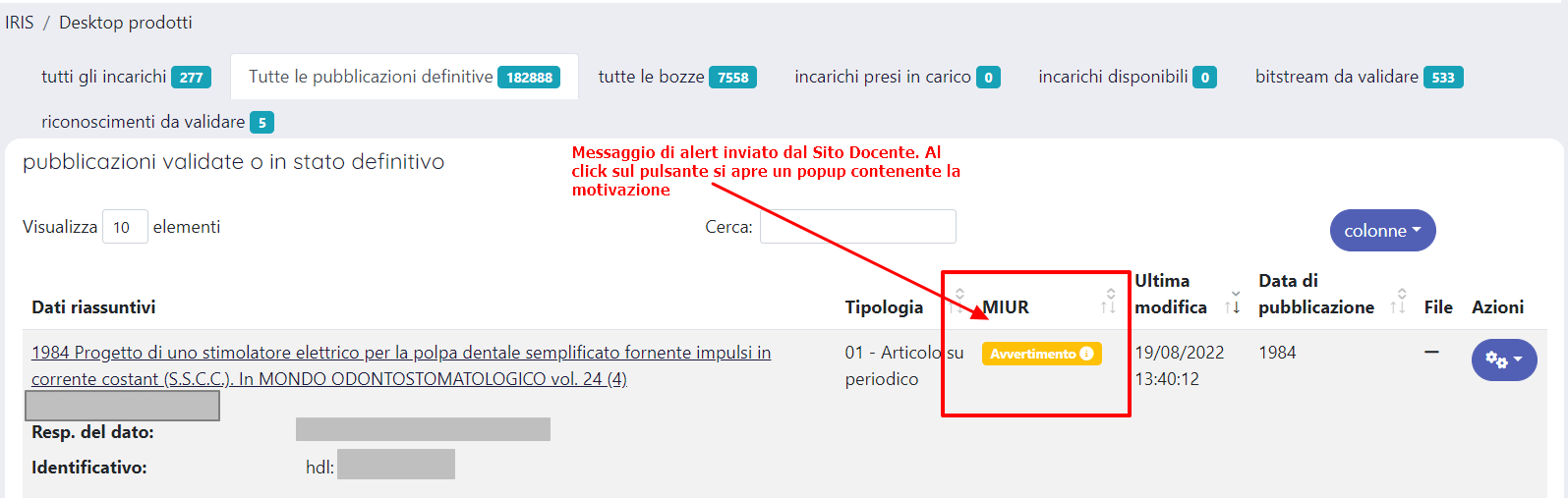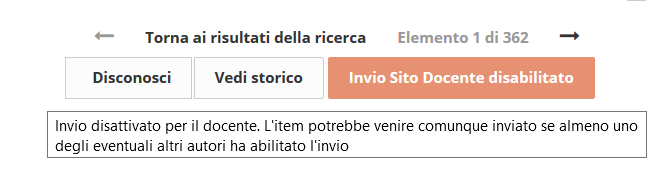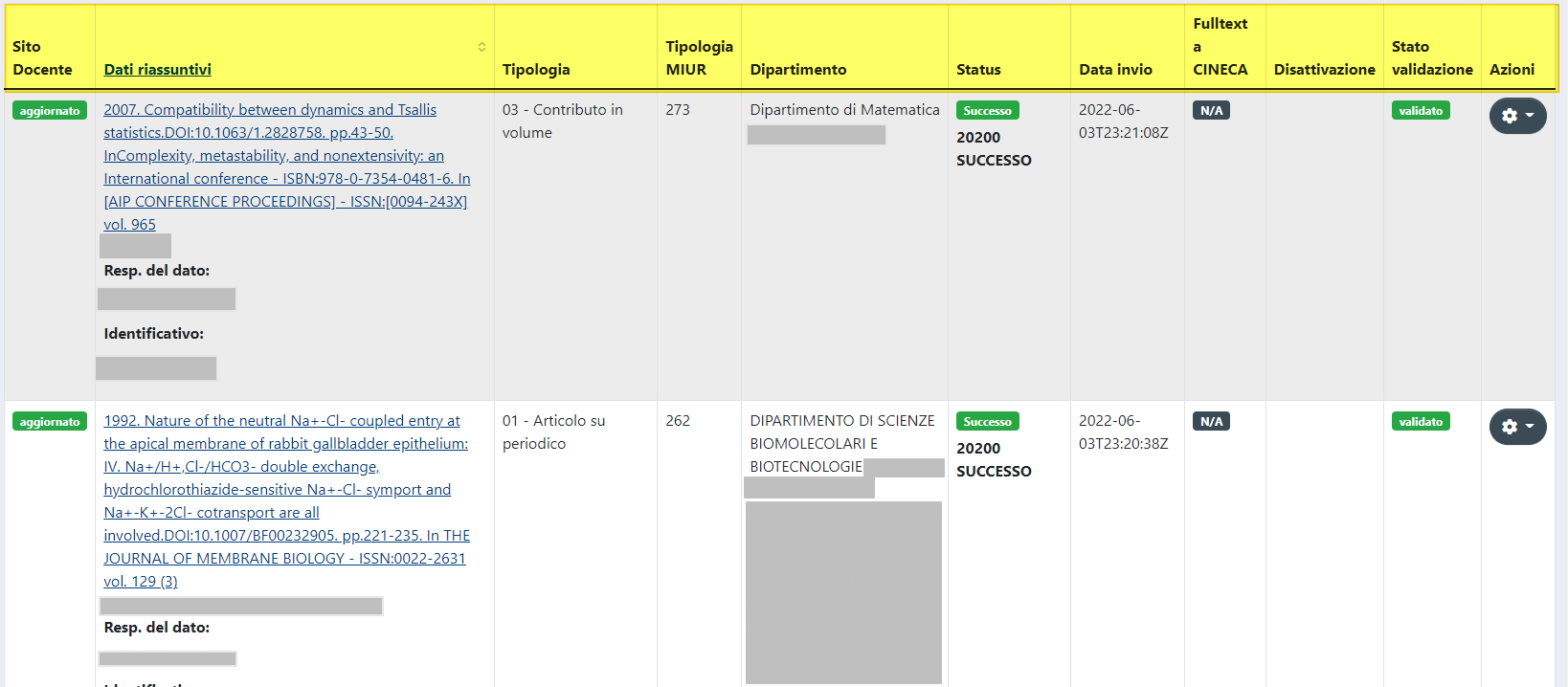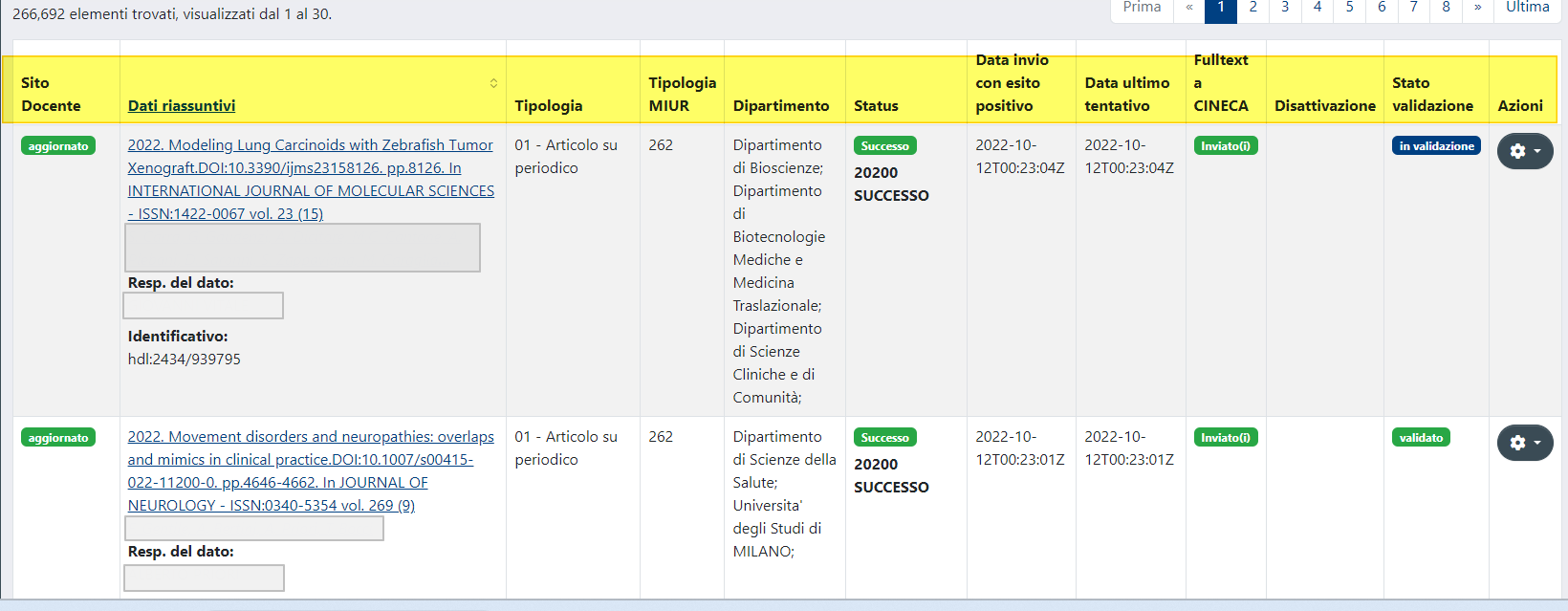...
- Ogni giorno attraverso un task schedulato (di default la sincronizzazione avviene durante la notte). Il trasferimento riguarda le nuove pubblicazioni e quelle che sono state interessate da modifiche. Vengono trasferiti prima i metadati e poi i fulltext, questo perché l'invio degli allegati è possibile solo se sul Sito docente sono presenti i metadati della pubblicazione (modifica dei metadati dello schema dc di una pubblicazione).
- Settimanalmente per le pubblicazioni che presentano un avviso di mancato invio (avvertimento). E' possibile verificare la presenza di un potenziale alert e relativa motivazione accedendo al desktop prodotti (come da immagine a seguire)
| Note | ||
|---|---|---|
| ||
Di seguito alcuni dettatigli riguardanti il job settimanale di recupero e invio delle pubblicazioni al Sito Docente:
|
- in qualsiasi momento, attraverso l'azione manuale 'Re-invia (Sito Docente)' messa a disposizione, all'interno della scheda prodotto, all'amministratore dell'archivio, agli autori, al responsabile del dato e superutenti in visione dipartimentale. Il sistema provvede prima all'invio dei metadati e poi dei fulltext; l'invio è sempre completo: la procedura di trasferimento prima provvede alla cancellazione dei metadati e fulltext e successivamente all'invio completo del set di dati e allegati selezionati su IRIS.
...
Accedendo al dettaglio delle proprie pubblicazioni, il docente non avrà a disposizione il tasto di invio ma comparirà il tasto Invio Sito Docente disabilitato.
Si visualizza l'icona di invio disabilitato quando l'item viene acceduto dall'autore che ha disabilitato l'invio, mentre rimane il messaggio attuale per visioni diversa da quella personale e per tutti gli altri utenti.
di invio.
| Note |
|---|
Nel caso in cui l'Ateneo abbia impostato l'invio forzoso delle pubblicazioni che sono state inserite dopo una certa data l'invio viene comunque effettuato. |
...
- Il docente ha autorizzato anche altri atenei, diversi da quello in cui risulta incardinato, ad inviare le pubblicazioni al Sito Docente. Questa situazione porta a generare duplicati delle pubblicazioni sul portale LoginMIUR causati dall'invio della stessa pubblicazione da di più Atenei autorizzati dallo stesso docente. Il docente dovrà sanare la situazione sulla propria pagina MIUR andando ad eliminare eventuali duplicati.
- Importazione delle pubblicazioni da altre fonti (WOS, SCOPUS, ecc.), che una volta rese definitive vengono inviate al Sito Docente con identificativo diverso da quello attribuito alla pubblicazione già presente sul portale LoginMIUR. Il docente dovrà sanare la situazione sulla propria pagina MIUR andando ad eliminare eventuali duplicati.
- Inserimento doppio su IRIS eseguito da più coautori della stessa pubblicazione e che hanno forzato i controlli antideduplicazione. Questo genera duplicati sulla pagina MIUR del docente.
- Il docente crea più versioni della stessa pubblicazione per necessità personali/concorsuali (necessità di avere due versioni in lingua differente, o versioni con abstract differenti che mettono in risalto aspetti differenti della pubblicazione, ecc.).
Console Monitoraggio Sito Docente Anchor monitoraggiositodocente monitoraggiositodocente
| monitoraggiositodocente | |
| monitoraggiositodocente |
L'Amministratore dell'Archivio, che opera in visione completa, dispone della funzionalità 'Monitoraggio Sito Docente' per controllare lo stato di invio verso il Sito Docente di tutti i prodotti presenti in Archivio e se necessario intervenire sui prodotti per correggere eventuali errori segnalati.
...
Sezione Tabella risultati
Di seguito i dettagli sulle informazioni esposte in sezione.
- Colonna 'Sito Docente': indica in che stato si trova il trasferimento del prodotto su Sito Docente. I valori possibili sono:
- 'aggiornato'- etichetta presente per prodotti che sono stati registrati correttamente sul Sito Docente e che non sono stati interessati da modifiche dopo l'ultimo invio andato a buon fine.
- 'da aggiornare' - indica che il trasferimento del prodotto non è ancora avvenuto. Questa situazione si verifica anche per prodotti che hanno subito una modifica dopo l'ultimo invio al Sito docente e sono in attesa di essere trasferiti.
- 'sync. sospesa': questo valore è presente per i prodotti per cui si è scelto di escluderli da futuri invii al Sito Docente attraverso l'azione 'Non inviare'.
- Colonna 'Dati Riassuntivi' in questa colonna sono esposti: citazione della pubblicazione, responsabile del dato, identificativo handle e autori riconosciuti. Il link sulla citazione rimanda al dettaglio della scheda prodotto.
- Colonna 'Tipologia': viene esposta la tipologia di prodotto presente in IRIS (es. 01 - Articolo su periodico, ecc.).
- Colonna 'Tipologia MIUR': è indicato il codice associato alla tipologia ministeriale con cui sono mappati su LoginMiur le pubblicazioni censite nel portale IRIS (es. 262 per tipologia Articolo in rivista; 266 per tipologia Abstract in rivista, ecc.).
- Colonna 'Dipartimento': sono indicati i dipartimenti a cui afferiscono gli autori interni della pubblicazione.
- Colonna 'Status': la colonna è dedicata all'esito dell'invio della pubblicazione al Sito Docente. Oltre a dare evidenza del successo/insuccesso della trasmissione, viene esposto anche il codice di risposta dal Sito Docente (Successo/Avvertimento/Errore/Non inviato).
- Colonna 'Data invio con esito positivo': è esposta la data dell'ultimo invio al Sito docentecon esito positivo al Sito Docente ( i casi di invio con esito positivo fanno riferimento alla "Cancellazione", "Avvertimento" e "Successo").
- Colonna 'Data ultimo tentativo': si riferisce alla data dell'ultimo tentativo di invio al Login MIUR.
- Colonna 'Fulltext a CINECA': è esposta l'informazione che riguarda l'invio dei fulltext al Sito Docente. I valori possibili sono:
- Inviato(i) - indica che l'ultimo trasferimento è stato eseguito correttamente;
- Da aggiornare - indica che gli allegati della pubblicazione hanno subito delle modifiche e che sono in attesa di un nuovo trasferimento al Sito Docente;
- N/A - indica che non sono presenti allegati o che non sono stati selezionati per l'invio al Sito Docente;
- Errore: indica che è stato riscontrato un errore nella procedura di invio al Sito Docente.
- Colonna 'Disattivazione': viene esposta la nota informativa sulla disattivazione dell'invio al LoginMiur, quando è stato disattivato l'invio e da chi.
- Colonna 'Stato Validazione': è indicato lo stato di validazione (workflow) in cui si trova il prodotto inviato al LoginMiur.
- Colonna 'Azioni': l'utente ha a disposizioni diverse azioni con cui intervenire sul prodotto presente in elenco. Nella sezione a seguire i dettagli delle azioni possibili.
...